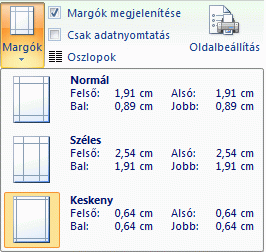Ez a cikk az Access felhasználói felületének elemeit ismerteti, és további információkra mutató hivatkozásokat tartalmaz ezekről az elemekről, valamint a felhasználói élmény testreszabásáról.
Tartalom
Áttekintés
Az Access felhasználói felületének három fő összetevője a következő:
-
A menüszalag A parancscsoportokat tartalmazó lapsáv a programablak tetején.
-
A Backstage nézet A a menüszalag Fájl lapján megjelenő parancsok gyűjteménye.
-
A navigációs ablak az Access-program ablakának bal oldalán található panel, amelyen adatbázis-objektumokkal dolgozhat.
Ez a három elem biztosítja azt a környezetet, amelyben adatbázisokat hoz létre és használ.
A menüszalag
A menük és eszköztárak elsődleges helyettesítője a menüszalag. Elsősorban gombcsoportokkal rendelkező lapokból áll.
A menüszalag fő lapjai csoportosítják a kapcsolódó gyakran használt parancsokat, a környezetfüggő lapokat, amelyek csak akkor jelennek meg, ha használhatja őket, valamint a gyorselérési eszköztárat, amely egy kis eszköztár, amelyet a kedvenc parancsaival szabhat testre.
A menüszalag egyes lapjai választási lehetőségek gyűjteményét biztosítják, míg mások parancsot indítanak el.
A Backstage nézet
A Backstage nézet olyan parancsokat és információkat tartalmaz, amelyek egy teljes adatbázisra vonatkoznak, például a Tömörítés és javítás, valamint a korábbi verziók Fájl menüjében lévő parancsokat, például a Nyomtatás parancsokat.
A navigációs ablak
A navigációs ablak segít az adatbázis-objektumok rendszerezésében, és ez az adatbázis-objektumok tervezésének megnyitásának vagy módosításának fő módja.
A navigációs ablak kategóriák és csoportok szerint van rendezve. Számos különböző szervezeti lehetőség közül választhat, és saját egyéni szervezeti sémát is létrehozhat a navigációs ablakban. Az új adatbázisok alapértelmezés szerint az Objektumtípus kategóriát használják, amely a különböző típusú adatbázis-objektumoknak megfelelő csoportokat tartalmaz. Az Objektumtípus kategória az adatbázis-objektumokat a korábbi verziókból származó alapértelmezett Adatbázisablak-megjelenítéshez hasonlóan rendezi.
Kis méretűre állíthatja a navigációs ablakot, és elrejtheti is, de nem rejtheti el a navigációs ablakot úgy, hogy adatbázis-objektumokat nyit meg előtte.
A Backstage nézet
A Backstage nézet a menüszalag Fájl lapja, és számos parancsot tartalmaz. A Backstage nézet más parancsokat is tartalmaz, amelyek egy teljes adatbázisfájlra vonatkoznak. Amikor megnyitja az Accesst, de nem nyit meg adatbázist (például a Windows Start menüjéből nyitja meg az Accesst), a Backstage nézet jelenik meg.
Backstage nézetben létrehozhat egy új adatbázist, megnyithat egy meglévő adatbázist, és számos fájl- és adatbázis-karbantartási feladatot hajthat végre.
Új üres adatbázis létrehozása
-
Indítsa el az Accesst a Start menüből vagy egy parancsikonból.
Megjelenik a Backstage nézet.
-
Tegye a következők valamelyikét:
-
Új webes adatbázis létrehozása
-
Az Elérhető sablonok területen kattintson az Üres webes adatbázis elemre.
-
A jobb oldalon, az Üres webes adatbázis területen írja be az adatbázisfájl nevét a Fájlnév mezőbe, vagy használja a megadott nevet.
-
Kattintson a Létrehozás gombra.
Ekkor létrejön az új adatbázis, és megnyílik egy új tábla Adatlap nézetben.
-
-
Új asztali adatbázis létrehozása
-
Az Elérhető sablonok területen kattintson az Üres adatbázis elemre.
-
A jobb oldalon, az Üres adatbázis területen írja be az adatbázisfájl nevét a Fájlnév mezőbe, vagy használja a megadott nevet.
-
Kattintson a Létrehozás gombra.
Ekkor létrejön az új adatbázis, és megnyílik egy új tábla Adatlap nézetben.
-
-
Az Access számos sablont biztosít a termékhez, és többet is letölthet Office.com. Az Access-sablonok előre megtervezett adatbázisok, professzionális tervezésű táblákkal, űrlapokkal és jelentésekkel. A sablonok nagy kezdőpontot biztosítanak egy új adatbázis létrehozásakor.
Új adatbázis létrehozása mintasablonból
-
Indítsa el az Accesst a Start menüből vagy egy parancsikonból.
Megjelenik a Backstage nézet.
-
Kattintson a Mintasablonok elemre, majd tallózzon az elérhető sablonok között.
-
Ha megtalálta a használni kívánt sablont, kattintson a sablonra.
-
A jobb oldalon, a Fájlnév mezőbe írja be a fájl nevét, vagy használja a megadott nevet.
-
Kattintson a Létrehozás gombra.
Az Access létrehozza az új adatbázist a sablonból, és megnyitja azt.
További Access-sablonokat közvetlenül a Backstage nézetből tölthet le office.com.
Új adatbázis létrehozása Office.com sablonból
-
Indítsa el az Accesst a Start menüből vagy egy parancsikonból.
Megjelenik a Backstage nézet.
-
A Office.com Sablonok panelen kattintson egy kategóriára, majd amikor megjelennek az adott kategóriában lévő sablonok, kattintson egy sablonra.
Megjegyzés: Sablont a megadott keresőmezővel is kereshet.
-
A Fájlnév mezőbe írjon be egy fájlnevet, vagy használja a megadott nevet.
-
Kattintson a Letöltés gombra.
Az Access automatikusan letölti a sablont, létrehoz egy új adatbázist a sablon alapján, a dokumentumok mappájában tárolja (például a Dokumentumok mappában), és megnyitja az adatbázist.
Amikor megnyit (vagy létrehoz és megnyit) egy adatbázist, az Access hozzáadja az adatbázis fájlnevét és helyét a legutóbb használt dokumentumok belső listájához. Ez a lista a Backstage nézet Legutóbbiak lapján jelenik meg, így egyszerűen megnyithatja a legutóbb használt adatbázisokat.
Legutóbb használt adatbázis megnyitása
-
Indítsa el az Accesst.
-
Backstage nézetben kattintson a Legutóbbiak elemre, majd kattintson a megnyitni kívánt adatbázisra.
Az Access megnyitja az adatbázist.
Adatbázis megnyitása Backstage nézetben
-
Indítsa el az Accesst.
-
Kattintson a Fájl fülre, majd a Megnyitás gombra. Amikor megjelenik a Megnyitás párbeszédpanel, tallózással jelöljön ki egy fájlt, majd kattintson a Megnyitás gombra.
Megnyílik az adatbázis.
A menüszalag
A menüszalag a menük és eszköztárak elsődleges helyettesítője, és az Access fő parancsfelületét biztosítja. A menüszalag egyik fő előnye, hogy egy helyen egyesíti azokat a feladatokat vagy belépési pontokat, amelyekhez menük, eszköztárak, munkaablakok és más felhasználói felületi összetevők megjelenítésére volt szükség. Így több hely helyett egy helyen kereshet parancsokat.
Amikor megnyit egy adatbázist, a menüszalag az Access főablakának tetején jelenik meg, ahol az aktív parancslapon láthatók a parancsok.
A menüszalag parancsokat tartalmazó parancsfülek sorozatát tartalmazza. Az Access fő parancslapjai a Következők: Fájl, Kezdőlap, Létrehozás, Külső adatok és Adatbáziseszközök. Minden lap kapcsolódó parancsok csoportjait tartalmazza, és ezek a csoportok megjelennek néhány további új felhasználói felületi elem, például a katalógus, amely egy új típusú vezérlő, amely vizuálisan jeleníti meg a választási lehetőségeket.
A menüszalagon elérhető parancsok az aktuálisan aktív objektumot is tükrözik. Ha például meg van nyitva egy tábla Adatlap nézetben, és a Létrehozás lap Űrlap elemére kattint, az Forms csoportban az Access az aktív tábla alapján hozza létre az űrlapot. Ez azt jelzi, hogy az aktív tábla neve az új űrlap RecordSource tulajdonságában van megadva. Ezenkívül egyes menüszalagfülek csak bizonyos környezetekben jelennek meg. A Tervezés lap például csak akkor jelenik meg, ha egy objektum meg van nyitva Tervező nézetben.
A menüszalagon billentyűparancsokat is használhat. Az Access korábbi verzióiban elérhető összes billentyűparancs továbbra is működik. A billentyűzetelérési rendszer felváltja az Access korábbi verzióinak menügyorsítóit. Ez a rendszer kis mutatókat használ egyetlen betűvel vagy betűkombinációval, amelyek az ALT billentyű lenyomásakor jelennek meg a menüszalagon. Ezek a mutatók azt mutatják, hogy melyik billentyűparancs aktiválja az alatta lévő vezérlőt.
Ha kijelölt egy parancslapot, böngészhet az adott lapon elérhető parancsok között.
Parancsfül kiválasztása
-
Indítsa el az Accesst.
-
Nyissa meg a kívánt lapot.
– vagy –
-
Indítsa el az Accesst.
-
Röviden nyomja le az ALT billentyűt.
Megjelennek a billentyűzettippek.
-
Nyomja le a kívánt parancslapon a billentyűzettippen látható billentyűt vagy billentyűket.
A parancsokat többféleképpen is végrehajthatja. A leggyorsabb és legközelibb útvonal a parancshoz társított billentyűparancs használata.
A billentyűparancsokról további információt az Access billentyűparancsai című témakörben talál.
Parancs végrehajtása
-
Indítsa el az Accesst.
-
Kattintson a parancs megfelelő fülére. Az alábbi táblázat a fülek és az egyes lapokon elérhető parancsok reprezentatív mintavételezését mutatja be. A lapok és az elérhető parancsok a művelettől függően változnak.
|
Command Tab |
Gyakori teendők |
|
Kezdőlap |
Válasszon másik nézetet. |
|
Másolja és illessze be a vágólapról. |
|
|
Állítsa be az aktuális betűtípus-jellemzőket. |
|
|
Állítsa be az aktuális betűigazítást. |
|
|
Rich Text formázás alkalmazása feljegyzésmezőre. |
|
|
Rekordok (Frissítés, Új, Mentés, Törlés, Összegek, Helyesírás, Egyebek) |
|
|
Rekordok rendezése és szűrése. |
|
|
Rekordok keresése. |
|
|
Létrehozás |
Hozzon létre egy új üres táblát. |
|
Hozzon létre egy új táblát egy táblasablon használatával. |
|
|
Hozzon létre egy listát egy SharePoint-webhelyen és egy táblát az aktuális adatbázisban, amely az újonnan létrehozott listára hivatkozik. |
|
|
Hozzon létre egy új üres táblát Tervező nézetben. |
|
|
Hozzon létre egy új űrlapot az aktív tábla vagy lekérdezés alapján. |
|
|
Hozzon létre egy új kimutatástáblát vagy diagramot. |
|
|
Hozzon létre egy új jelentést az aktív tábla vagy lekérdezés alapján. |
|
|
Hozzon létre egy új lekérdezést, makrót, modult vagy osztálymodult. |
|
|
Külső adatok |
Külső adatok importálása vagy csatolása. |
|
Adatok exportálása. |
|
|
Adatok gyűjtése és frissítése e-mailben. |
|
|
Mentett importálások és mentett exportálások létrehozása. |
|
|
Futtassa a Csatolttábla-kezelőt. |
|
|
Adatbázis-eszközök |
Az adatbázis egyes részeit vagy mindegyikét áthelyezheti egy új vagy meglévő SharePoint-webhelyre. |
|
Indítsa el a Visual Basic szerkesztőt, vagy futtasson egy makrót. |
|
|
Táblakapcsolatok létrehozása és megtekintése. |
|
|
Objektumfüggőségek megjelenítése/elrejtése. |
|
|
Futtassa az Adatbázis-dokumentálót, vagy elemezze a teljesítményt. |
|
|
Adatok áthelyezése a Microsoft SQL Server vagy access (csak táblák) adatbázisba. |
|
|
Access-bővítmények kezelése. |
|
|
Visual Basic for Applications (VBA) modul létrehozása vagy szerkesztése. |
-
Kattintson a parancsot képviselő vezérlőre. Másik lehetőségként, ha ismeri az Access korábbi verziójában használt parancs billentyűparancsát, írja be a billentyűparancsot a billentyűzet használatával.
– vagy –
Röviden nyomja le az ALT billentyűt.
Megjelennek a hozzáférési kulcsok.
Nyomja le a kívánt parancshoz társított billentyűzettippen látható billentyűt vagy billentyűket.
Környezetfüggő parancslapok
A szokásos parancslapok mellett az Access környezetfüggő parancslapokkal is rendelkezik. A környezettől függően (azaz hogy melyik objektummal dolgozik, és mit csinál), egy vagy több környezetfüggő parancslap jelenhet meg a szokásos parancsfülek mellett.
Környezetfüggő parancslap aktiválása
-
Kattintson a környezetfüggő parancs fülre.
– vagy –
-
Röviden nyomja le az ALT billentyűt.
Megjelennek a hozzáférési kulcsok.
-
Nyomja le a környezetfüggő parancslapon megjelenő vagy ahhoz legközelebb eső elérésű kulcsokat.
A környezetfüggő parancslapok olyan parancsokat és szolgáltatásokat tartalmaznak, amelyeket egy adott környezetben kell használnia. Ha például Tervező nézetben nyit meg egy táblát, a környezetfüggő fülek olyan parancsokat tartalmaznak, amelyek csak akkor érvényesek, ha az adott nézetben egy táblával dolgozik. Egy másik példa, amikor tervező nézetben nyit meg egy táblát, a Speciális eszközök lap mellett megjelenik egy Tervezés nevű környezetfüggő parancslap. Amikor a Tervezés lapra kattint, a menüszalag csak akkor jeleníti meg az Ön számára elérhető parancsokat, ha az objektum Tervező nézetben van.
Galériák
A menüszalag egy katalógusnak nevezett vezérlőt is használ. A katalógusvezérlő úgy van kialakítva, hogy a figyelmet a kívánt eredményekre összpontosítsa. Ahelyett, hogy csupán parancsokat jelenítenének meg, a katalógusvezérlő megjeleníti a parancsok használatának eredményét. Az ötlet az, hogy vizuálisan böngészhet és megtekintheti, hogy mire képes az Access 2010, és ahelyett, hogy kizárólag a parancsokra összpontosítanál, az eredményekre összpontosítva.
A galériák különböző formájúak és méretűek. Van egy rácsos elrendezés, egy menüszerű megjelenítés, amely leesik, és még egy menüszalagon lévő elrendezés is, amely a gyűjtemény tartalmát a menüszalagon helyezi el.
A menüszalag elrejtése
Időnként előfordulhat, hogy egy kis helyet kell még a munkaterületnek szentelnie. Emiatt a menüszalag összecsukható úgy, hogy csak a parancsfüleket tartalmazó sáv maradjon. A menüszalag elrejtéséhez kattintson duplán az aktív parancs fülére. Ha ismét meg szeretné jeleníteni, kattintson duplán az aktív parancs fülére.
A menüszalag elrejtése és visszaállítása
-
Kattintson duplán az aktív parancs fülére (az aktív lap a kiemelt lap).
-
A menüszalag visszaállításához kattintson duplán az aktív parancs fülére.
Gyorselérési eszköztár (QAT)
A gyorselérési eszköztár a menüszalag mellett található eszköztár, amely egy kattintásos hozzáférést biztosít a parancsokhoz. A parancsok alapértelmezett készlete a Mentés, a Visszavonás és az Mégis, és testre szabhatja a gyorselérési eszköztárat, hogy más gyakran használt parancsokat is tartalmazzon. Módosíthatja az eszköztár elhelyezését is, és módosíthatja az alapértelmezett kis méretről a nagy méretre. A menüszalag parancsfülei mellett megjelenik a kis eszköztár. Ha nagy méretre vált, az eszköztár a menüszalag alatt jelenik meg, és teljes szélességét kiterjeszti.
A gyorselérési eszköztár testreszabása
-
Kattintson a jobb szélső legördülő nyílra az eszköztáron.
-
A Gyorselérési eszköztár testreszabása területen kattintson a hozzáadni kívánt parancsra, és már kész is van.
Ha a parancs nem szerepel a listában, kattintson a További parancsok elemre, és folytassa az eljárás következő lépésével.
-
Az Access beállításai párbeszédpanelen válassza ki a hozzáadni kívánt parancsot vagy parancsokat, majd kattintson a Hozzáadás gombra.
-
Ha el szeretne távolítani egy parancsot, jelölje ki a jobb oldali listában, majd kattintson az Eltávolítás gombra. Másik lehetőségként kattintson duplán a parancsra a listában.
-
Ha készen van, kattintson az OK gombra.
navigációs ablak
Amikor megnyit egy adatbázist, vagy újat hoz létre, az adatbázis-objektumok nevei megjelennek a navigációs ablakban. Az adatbázis-objektumok közé tartoznak a táblák, űrlapok, jelentések, lapok, makrók és modulok.
Ha meg szeretne nyitni egy adatbázis-objektumot, vagy parancsot szeretne alkalmazni egy adatbázis-objektumra, kattintson a jobb gombbal az objektumra, és válasszon egy menüelemet a helyi menüből. A helyi menü parancsai az objektum típusától függően változnak.
Adatbázis-objektum, például tábla, űrlap vagy jelentés megnyitása
-
A navigációs ablakban kattintson duplán az objektumra.
– vagy –
A navigációs ablakban jelölje ki az objektumot, majd nyomja le az ENTER billentyűt.
– vagy –
-
A navigációs ablakban kattintson a jobb gombbal egy objektumra, majd kattintson a Megnyitás parancsra.
Vegye figyelembe, hogy beállíthatja, hogy a Navigációs beállítások párbeszédpanelen egyetlen kattintással nyissa meg az objektumokat .
A navigációs ablak kategóriákra osztja az adatbázis-objektumokat, és ezek a kategóriák csoportokat tartalmaznak. Egyes kategóriák előre vannak definiálva, és saját egyéni csoportokat is létrehozhat.
Alapértelmezés szerint a navigációs ablak jelenik meg egy adatbázis megnyitásakor, beleértve az Access korábbi verzióiban létrehozott adatbázisokat is. Ha meg szeretné akadályozni, hogy a navigációs ablak alapértelmezés szerint megjelenjen, állítsunk be egy programbeállítást. Az alábbi lépések bemutatják, hogyan hajthatja végre az egyes műveleteket.
A navigációs ablak megjelenítése vagy elrejtése
-
Kattintson a navigációs ablak jobb felső sarkában található gombra (
A navigációs ablak alapértelmezés szerinti megjelenítésének megakadályozása
-
Kattintson a Fájl fülre, majd a Beállítások gombra.
Megjelenik Az Access beállításai párbeszédpanel.
-
A bal oldali panelen kattintson az Aktuális adatbázis elemre.
-
A Navigáció csoportban törölje a jelet a Navigációs ablak megjelenítése jelölőnégyzetből, majd kattintson az OK gombra.
A navigációs ablakról további információt az Objektumok megtekintése és kezelése a navigációs ablak használatával című témakörben talál.
Többlapos dokumentumok
A mindennapos interaktív használathoz érdemes lehet többlapos dokumentumfelületet használni. A többlapos dokumentumok engedélyezéséhez vagy letiltásához adja meg a hozzáférési beállításokat (lásd a jelen cikk Dokumentumfülek megjelenítése vagy elrejtése című szakaszát). Ha azonban módosítja a többlapos dokumentum beállításait, be kell zárnia, majd újra meg kell nyitnia az adatbázist az új beállítások érvénybe léptetéséhez.
Dokumentumfülek megjelenítése vagy elrejtése
-
Kattintson a Fájl fülre, majd a Beállítások gombra.
Megjelenik Az Access beállításai párbeszédpanel.
-
A bal oldali panelen kattintson az Aktuális adatbázis elemre.
-
Az Alkalmazásbeállítások szakasz Dokumentumablak beállításai területén válassza a Többlapos dokumentumok lehetőséget.
-
Jelölje be a Dokumentumfülek megjelenítése jelölőnégyzetet, vagy törölje a jelölését. A jelölőnégyzet jelölésének törlése kikapcsolja a dokumentumfüleket.
-
Kattintson az OK gombra.
Megjegyzések:
-
A Dokumentumfülek megjelenítése beállítás adatbázisonkénti beállítás. Ezt minden adatbázishoz külön kell beállítania.
-
Miután módosította a Dokumentumfülek megjelenítése beállítást, be kell zárnia és újra meg kell nyitnia az adatbázist a módosítás érvénybe lépéséhez.
-
Az Access használatával létrehozott új adatbázisok alapértelmezés szerint dokumentumfüleket jelenítenek meg.
-
Az Access korábbi verziójával létrehozott adatbázisok alapértelmezés szerint átfedésben lévő ablakokat használnak.
-
Állapotsor
Az ablak alján megjeleníthet egy állapotsort. Ez a szabványos felhasználói felületi elem továbbra is az állapotüzenetek, a tulajdonságmutatók, a folyamatjelzők stb. keresésének helye. Az állapotsor két szabványos funkciót is tartalmaz, amelyeket más Office-programok állapotsorában is látni fog: Nézet/Ablakváltás és Nagyítás.
Az állapotsoron elérhető vezérlőkkel gyorsan válthat az aktív ablak között az egyik elérhető nézet között. Ha olyan objektumot tekint meg, amely támogatja a változó nagyítást, az állapotsor csúszkával módosíthatja a nagyítási szintet a nagyításhoz vagy kicsinyítéshez.
Az állapotsor a Hozzáférési beállítások párbeszédpanelen engedélyezhető vagy letiltható.
Az állapotsor megjelenítése vagy elrejtése
-
Kattintson a Fájl fülre, majd a Beállítások gombra.
Megjelenik Az Access beállításai párbeszédpanel.
-
A bal oldali panelen kattintson az Aktuális adatbázis elemre.
-
Az Alkalmazásbeállítások területen jelölje be az Állapotsor megjelenítése jelölőnégyzetet, vagy törölje a jelölését. Ha törli a jelet a jelölőnégyzetből, az kikapcsolja az állapotsor megjelenítését.
-
Kattintson az OK gombra.
Mini toolbar
A minipult használatával egyszerűbben formázhatja a szöveget. Amikor szöveget jelöl ki a formázáshoz, a minipult automatikusan megjelenik a kijelölt szöveg felett. Ha közelebb viszi az egérmutatót a minipulthoz, a minipult elhalványul, és a segítségével félkövér, dőlt, betűméretet, színt stb. alkalmazhat. Amikor a mutatót a minipultról elmozdul, a minipult elhalványul. Ha nem szeretné, hogy a minipult szövegformázást alkalmazzon egy kijelölésre, csak mozgassa a mutatót néhány képponttal távolabb, és a minipult eltűnik.
Szöveg formázása a minipult használatával
-
Jelölje ki a formázni kívánt szöveget.
A minipult áttetszően jelenik meg a szöveg felett.
-
Formázás alkalmazása a minipult használatával.